Mi Box 3 — умная ТВ-приставка от Xiaomi, теперь и в международной версии
Среди востребованных устройств, которые поставляет компания Xiaomi, — телевизионные приставки Mi Box. Сравнительно недавно вышла международная версия третьей модели, она же Mi Box 3.
Обратите внимание: не путайте c Mi Box 3S с Mi Box 3C! Это модели для китайского рынка. Международная версия называется International Edition, а её официальное обозначение — MDZ-16-AB. По характеристикам аналогична 3S.
Теперь жители всех развитых стран, включая Россию, смогли оценить возможности устройства (надо сказать, весьма широкие), притом не особо тратясь и обходясь без «танцев с бубном», которых требовала русификация китайской версии.
Ну а поскольку устройство набирает популярность, давайте разберёмся, чем ТВ-приставка от Xiaomi его заслужила.
Почему международная версия лучше
Можно было бы ограничиться тем, что по умолчанию в китайской версии доступен только один язык. Какой, можете догадаться (спойлер: китайский). Но есть и другое важное отличие: в версию для КНР намертво «вшито» много сервисов и приложений. Все они могут быть полезны, но только в Китае.
Версию для мирового рынка намного проще настроить. Не мучаясь с ручной прошивкой, вы легко «научите» Mi Box 3 показывать именно то, что нужно.

Вот фото с официального ресурса, который презентует новинку.

Можно оценить размеры (10 на 10 сантиметров, толщина — неполных 2 сантиметра). А заодно — увидеть, что от предыдущей модели новинка ничем особо не отличается.
Но не спешите беспокоиться: никто никого не обманывал. Уж кто-кто, а Xiaomi не были замечены в том, чтобы в коммерческих целях просто поменять номер устройства в линейке и ничего не добавлять. Вот что добавили конкретно в эту модель:
- Устройство официально поддерживает разные языки, в том числе русский и английский. Выбор языка доступен сразу — никаких прошивок и обновлений не нужно. Предыдущие модели выпускались только для китайского рынка. Поэтому, заказывая их, приходилось запасаться переходниками, прошивками и недюжинным терпением, которому позавидовал бы сам Конфуций.
- Пульт управления обновили. Теперь он работает с помощью Bluetooth. У предыдущий модели он работал через ИК-порт. На практике это значит, что теперь управлять «ми боксом» можно, направляя пульт куда угодно и даже уходя в другую комнату. Для питания нужны две «мизинчиковые» батарейки (AAA), они вставляются с задней стороны.

Интересный момент: некоторые владельцы приставки Mi Box 3 подтверждают, что ИК-порт никуда не делся. Его новинка «унаследовала» от прежней модели, просто в документации он теперь не значится за ненадобностью. Теоретически, если вдруг вам захочется управлять устройством «по старинке» с помощью ИК-пульта, вы это сможете сделать: останется лишь подобрать коды команд. Почему ИК-порт оставили в конструкции, точно неизвестно. Но на функциональности это никак не сказывается.
- А ещё в пульте теперь есть микрофон для голосового поиска. Речь на русском и английском языках распознаётся так же, как на всех устройствах Android: возможны погрешности только при нестандартных запросах, но систему постоянно обучают и делают «сообразительнее». А уж названия фильмов и телешоу распознаются безупречно, как и запросы погоды или новостей, названия популярных сайтов и тому подобное.
Обратите внимание: в самой приставке микрофона нет, он установлен именно в пульте. Так что говорить нужно в пульт, предварительно активировав голосовой поиск: для этого предназначена кнопка с пиктограммой микрофона.
Итог: язык настраивать вручную не надо, пульт можно направлять куда угодно, при желании можно вообще дать отдых рукам и командовать ТВ-приставкой с помощью голоса. Идеальный набор базовых функций для кого угодно — и для того, кто не хочет отвлекаться от дел, и для того, кто слишком устал после работы.
Что с операционной системой, есть ли отличия от обычного Android
Версию для Китая оснащали «андроидом» со встроенными приложениями и сервисами, которые за пределами Поднебесной оказывались бесполезными, при этом удалить их было практически нереально. В международной версии установлена «чистая» Android TV от Google, которая сходу предложит выбрать язык. Русский в списке есть. Стандартный «лаунчер» (приветственный экран) предельно лаконичен:

Итак, распаковываете Mi Box 3, получаете стандартный интерфейс Android всего с несколькими предустановленными приложениями. Среди них:
- Клиент YouTube. Приложение оптимизировано для пульта дистанционного управления, чтобы вы по максимуму могли обходиться без ввода текста.
- Каталог приложений Android TV. Ассортимент в нём отличается от стандартного Play Market: всё больше «заточено» под просмотр фильмов и шоу, а также под видео и игры; меньше — под соцсети и веб-сёрфинг. Хотя, если захотите с «ми бокса» посидеть в FB или ВК, проблем с этим не будет.
Важный момент для геймеров: по умолчанию предлагаются только те игры, в которые можно играть с помощью пульта (по аналогии с управлением на смартфоне). Умная система определяет, подключён ли геймпад к приставке. Делает она это с благими намерениями — чтобы убрать из списка всё лишнее. Но если захотите порубиться в сверхвысоком разрешении в стрелялку или RPG, где нужен геймпад — сначала подключите его, а уже потом ищите игру в каталоге.
- Стандартный набор Google Play Services. Без него никуда.
Дополнительные программы тоже можно ставить. Если приложение не адаптировано для Android TV, система вас об этом предупредит. Таких приложений всё ещё немало, они запускаются не всегда корректно и могут «подглючивать». Но есть и хорошая новость: Google постоянно делает приложения более универсальными, так что список программ и игр, адаптированных для ТВ-приставок, растёт чуть ли не каждый день.
В общем, получаете в своё распоряжение готовый комплект Smart TV, только ещё и работающий на Android. А значит, всевозможные закладки, предпочтения и рекомендации не придётся воссоздавать заново — всё и так автоматически будет синхронизироваться с учётном записью Google. Если вдруг вам это почему-то не будет нужно, синхронизацию можно отключить.
Интерфейс — удобный и простой:
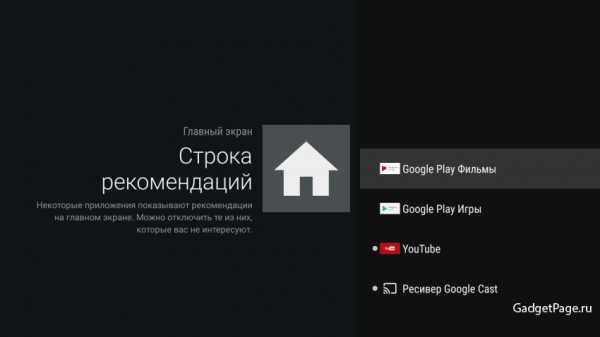
По словам пользователей, голосовой поиск и управление пультом даже дети осваивают за пару минут.
Для любителей экспериментов: установка сторонних приложений
Если вам захочется поставить изначально не предназначенное для приставки приложение, это можно сделать через браузер Google Chrome. А ещё лучше — с помощью автономного установочного комплекта, APK-файла. Правда, в таком случае, чтобы поработать с некоторыми приложениями полноценно, потребуется отдельно подключить к Mi Box 3 клавиатуру или мышь — либо поставить эмулятор. Пользователи, которым было не лень этим заниматься, пишут, что подобная схема вполне успешно срабатывает.
Имеющийся у приставки USB-порт можно использовать для флешки. Изначально предполагалось, что там пользователи будут хранить дополнительную информацию. Правда, оказалось, что встроенной памяти и так вполне достаточно. Поэтому можно использовать внешний накопитель с APK-файлом.
Инструкции предельно простые:
- Втыкаете флешку в USB-порт на приставке. Появится меню вот такого вида:
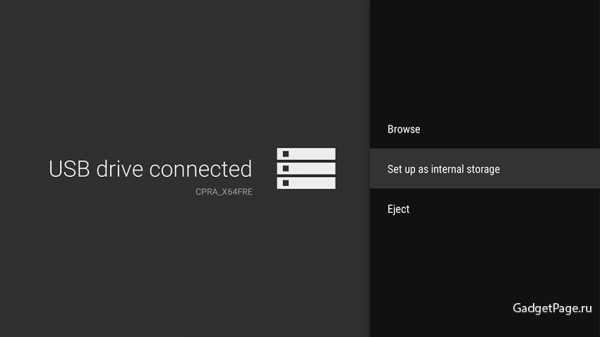
- Вместо того чтобы использовать флешку как внешний накопитель, выбираете просмотр файлов (Browse), находите нужный файл APK и запускаете.
- Ждёте, пока приложение установится.
- Извлекаете флешку соответствующей командой (Eject). Это то же самое, что «безопасное извлечение» на компьютере — во избежание случайных потерь информации.
После этого в списке установленных приложений появится то, которое установили вы, и его можно будет запустить.
Обратите внимание: ни производитель Xiaomi, ни разработчик операционки компания Google не отвечают за последствия такой операции. Если поставленное с помощью файла приложение запустится — хорошо. Если нет — жаловаться на проблемы будет некому.
Но вернёмся к встроенному и стабильному.
Google Cast — уже есть, можно пользоваться
Если вы уже пользовались этой технологией, то наверняка будете рады её наличию. Если нет — стоит попробовать. Передавайте изображение с любого устройства: провода для этого больше не нужны, достаточно связи по Wi-Fi. Очень удобно и легко. Ну а для чего это вам пригодится, вы наверняка решите сами: вариантов очень много.
Потоковое видео, P2P, торренты
Как сообщают пользователи, с настройкой популярного приложения Lazy IPTV сложностей не возникает. Всё, что потребуется, это скачать само приложение из каталога и настроить его.
Важный момент: не забывайте, что Lazy IPTV само по себе плейлистов не содержит — подходящий список надо будет выбрать по вкусу и загрузить. Приложение поддерживает форматы плейлистов m3u, xspf.
Приём потокового видео через P2P-сеть возможен после установки Ace Stream Media. Это приложение похоже на Ace Stream — сервис для P2P, однако ориентированный на медиа. Установка возможна с отдельного носителя. Подобрать версию и настроить приложение потребуется самостоятельно.
По словам пользователей, применение Ace Stream Media и Lazy IPTV с подходящим плейлистом позволяет смотреть торрент-видео, в том числе HD-качества, без прерываний. Чего нельзя сказать о Torrent Stream Controller. На его работу жалуются: трансляция идёт нестабильно, зависает или прерывается. Некоторые предлагают решать проблему сменой настроек Ace Stream Media (установка параметра Output format в значение Original), однако это не помогает.
Ещё несколько полезных приложений
Чтобы пользоваться Mi Box 3 с удовольствием и задействовать её возможности по максимуму, можно также установить:
- SPB TV — для просмотра трансляций без подключения кабельного ТВ и антенны;
- Kodi, MX Player PRO — плееры для воспроизведения видеофайлов с внешнего накопителя;
- HD Video Box, Okko, Ivi — клиенты онлайн-кинотеатров с хорошими подборками фильмов.
Также, если вас не устроят возможности встроенного браузера, задействуйте ES или TV Bro.
Установка в три шага — правда, а не рекламный ход
Примерно вот такой инструкцией снабжают приставку Mi Box 3:

Действительно ли всё так просто? Однозначно — да. Проблемы возникнут разве что в том случае, если вам достанется изначально неисправная ТВ-приставка. Однако шанс на такое невезение ничтожно мал и стремится к нулю. Так что:
- Подключаем Mi Box 3 к телевизору.
- Находим нужную сеть Wi-Fi и подключаемся к ней.
- Profit! В смысле — наслаждаемся возможностями устройства.
Немного технических характеристик — для тех, кому интересно
Если вам любопытно изучить «ми бокс» поподробнее, то вот главные сведения:
- Питается с помощью фирменного блока Xiaomi. В официальных комплектах, поставляемых в Европу и в том числе в Россию, вилка сразу идёт европейская, и никакие переходники не нужны. Параметры электросети: 5,1 вольта, 2,1 ампера. Шнур — примерно метровой длины, на конце обычный DC-коннектор:

- Внутри устройства — 2 Гб оперативной и 8 Гб встроенной памяти. С головой хватает, чтобы справляться с современными запросами.
- Поддерживает HDR, видео в формате 3D, видео с увеличенной частотой кадров (60 в секунду) и с разрешением Ultra HD 4K. Можно наслаждаться идеальным качеством.
- Технологии объёмного звучания DTS и Dolby Digital Plus тоже есть. Незаменимо для меломанов, да и вообще для всех, кто хочет, чтобы звучит был качественным.
- Встроена поддержка IP-телевидения, Wi-Fi и Bluetooth. Имеются USB-порт (версия 2.0), порт HDMI, аналоговый и оптический аудиовыходы совмещены.

Примечание: используется порт Mini Toslink. Если у вас кабель Toslink, не обязательно его менять. Достаточно «разориться» на вот такой переходник стоимостью меньше $1:

Все эти технологии умещены в компактную пластиковую коробочку весом 176 граммов. Цвет по умолчанию — чёрный. В комплекте с самой ТВ-приставкой идут пульт, зарядник, кабель питания и документация:
В общем, всё, что нужно для счастья и беспроблемной самостоятельной настройки.
Вывод: хотите современную ТВ-приставку от производителя, который производит мобильную технику и устройства для умного дома? Тогда Xiaomi Mi Box 3 — ваш выбор. Можно:
- смотреть телевизор, в том числе с помощью IP-телевидения;
- устраивать просмотры кино, мультфильмов, сериалов, роликов;
- просматривать трансляции и записи на YouTube и других ресурсах;
- играть в игры и наслаждаться клипами с картинкой и звуком на высшем уровне;
- посещать соцсети и любые другие сайты, читать новости, узнавать погоду и так далее;
- задействовать телевизор как полноценный компьютер под управлением операционки от Google.
Если в этом списке вдруг нет чего-то, что вам нужно, не поленитесь узнать: может оказаться, что Mi Box 3 и это умеет тоже.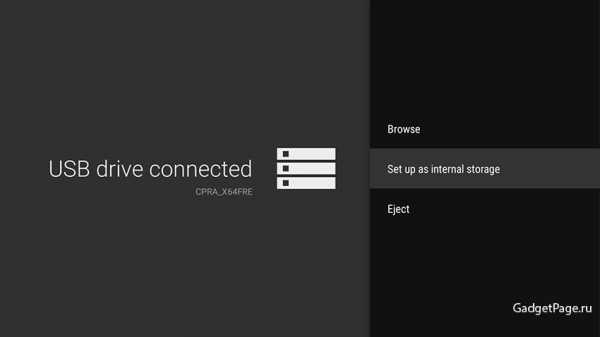
Остались вопросы? Задавайте их в комментарии, и мы постараемся ответить на них
[xfgiven_slider-img-1] [xfvalue_slider-img-1] [/xfgiven_slider-img-1]
Источник статьи gadgetpage.ru
Остались вопросы? Задавайте их в комментарии, и мы постараемся ответить на них.
: Xiaomi Xiaomi Mi Box 3 ТВ приставка : 29-11-18 : Инструкции / Фото и видеотехникаgadgetpage.ru
Русская прошивка Xiaomi Mi Box 3
Покупая Mi Box 3, её очень легко спутать с международной версией, которая выглядит точно также, и сразу разобраться, где какая версия, будет тяжело. И если вы обладатель китайской версии приставки, то мы вам сейчас расскажем, как выполняется прошивка Xiaomi Mi Box 3. Я уверен, что это будет первая приставка для телевизора, которую вы будете прошивать. Поехали!

Прошивка приставки
ВАЖНО! Перед началом хочется напомнить, что все операции со своей приставкой вы делаете на свой страх и риск. Редакция сайта не несет ответственности за ваши устройства.
Так как эта приставка создавалась для продажи только на китайском рынке, то в компании Xiaomi решили не делать международной версии прошивки. Всё, что вы будете ставить на собственную приставку — это кастомные прошивки, сделанные сторонними разработчиками, которые никак не связаны с компанией Xiaomi.
Перед началом прошивки нужно сделать небольшой даунгрейд до версии прошивки 106. Это делается для того, чтобы вы смогли успешно установить кастомное рекавери TWRP. Русская прошивка Xiaomi Mi Box 3 доступна на сервисе Dropbox. Скачав прошивку, нужно скопировать её на флешку.
Теперь переходим к самой приставке. Для начала нужно сбросить настройки приставки. Для этого идем в стандартное рекавери, где и находятся пункты сброса. Чтобы попасть в рекавери нужно нажать на пульте кнопки «ОК» + «Назад» и подать питание на приставку путем подключения кабели питания.
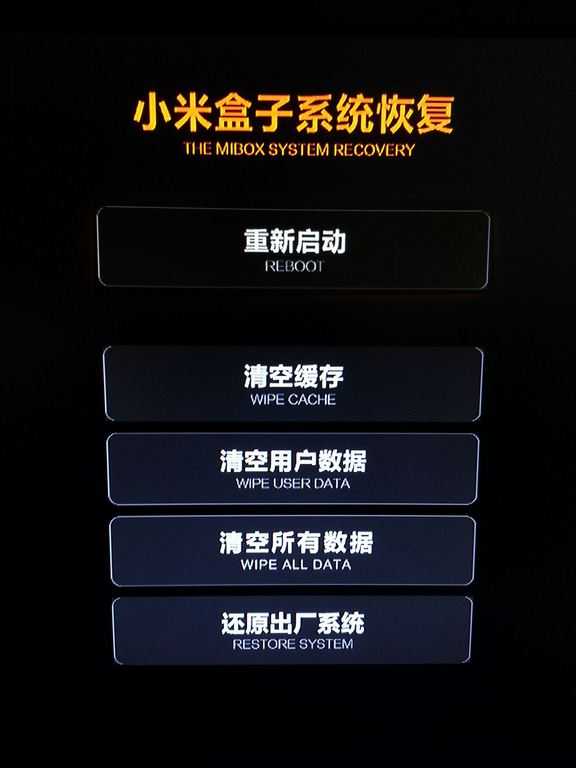
Попав в рекавери на нужно выполнить следующие пункты:
- WIPE CACHE
- WIPE USER DATA
- WIPE ALL DATA
Выполнив все эти действия нужно выключить приставку. Теперь берем флешку, на которую была скопирована прошивка и вставляем её в Mi Box. Опять зажимаем кнопки «ОК» и «Назад» и включаем питание. Начнется процесс обновления программного обеспечения. Загружаем приставку.
Теперь нужно включить ADB. Чтобы его включить нужно зайти в Settings → General Settings → Language и выбрать English.

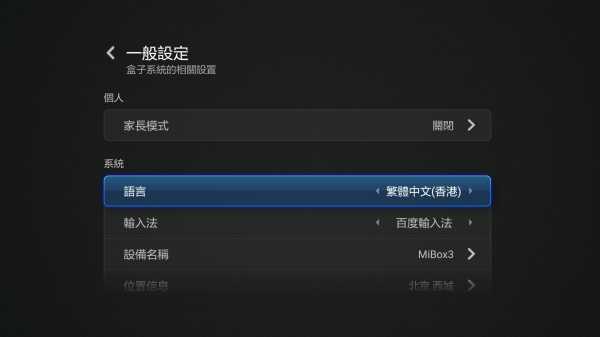
Делаем шаг назад и переходим в пункт Account & security. Здесь разрешаем неизвестные источники (Unknown sources) ставим Allow.
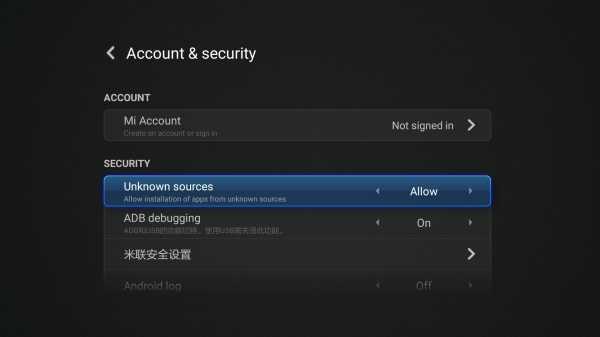
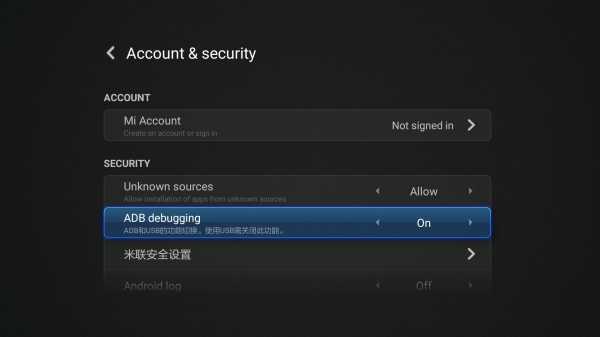
Переходим ниже и разрешаем ADB debugging (Отладка по USB). По умолчанию отладка «включена». Нам нужно выключить её, после чего приставка перезагрузится. Потом снова зайти в настройки и включить отладку, после этого приставка снова перезагрузится.
Приставку подключаем к компьютеру при помощи такого кабеля, либо USB «папа-папа».

Подключаем приставку к компьютеру и ждем пока компьютер не распознает приставку, как ADB интерфейс. Теперь нужно установить TWRP рекавери, чтобы можно было восстановить кастомную прошивку. Именно восстановить, потому что установка прошивки на приставку осуществляется более сложным способом. Итак, скачать кастомное рекавери можно по этой ссылке. В архиве будет два файла, нам нужен файл с названием «Install-TWRP-Recovery.bat», просто запускаем и ждем завершения процесса. После этого приставка загрузится в новый рекавери, но нам нужно будет выключить ADB, перезагружаем приставку и выключаем отладку.
Теперь нам нужно скачать непосредственно саму прошивку. Международная версия прошивки Xiaomi Mi Box 3 доступна по этой ссылке.
Очень важно правильно переименовать папку с бэкапом прошивки. Нужно узнать серийный номер вашей приставки (внизу коробки) и поменять имя папки по адресу «TWRP/BACKUPS».
Теперь папку BACKUPS нужно скопировать в память приставки. Из-за того, что вы установили кастомное рекавери, в памяти приставки появилась папка TWRP, вот в эту папку и нужно скопировать BACKUPS.
Теперь снова загружаемся в рекавери и восстанавливаем прошивку. По времени процесс займет не более пяти минут. После восстановления нужно сделать сброс, делайте это через рекавери в разделе Wipe. После этого можно перезагружаться в систему.
Первый запуск займет продолжительное время. После запуска вы увидите обычный Android TV, единственный недостаток — это не работающий голосовой поиск, но автор прошивки обещал это исправить.
На этом всё. Как вы могли убедиться, прошивка Xiaomi Mi Box 3 не сильно отличается от прошивки любого мобильного устройства.
Похожие записи:
miredmi.ru
Настройка ТВ приставки Xiaomi Mi Box Mini
Здравствуйте уважаемые читатели, сегодня мы расскажем Вам как настроить ТВ приставку Xiaomi Mi Box Mini для просмотра каналов IP телевидения.
Важно: Приставка комплектуется Bluetooth пультом управления, с помощью которого выполняется включение / выключение, выбор и переключение каналов, управление громкостью. Но одного пульта недостаточно для того, чтобы настроить приставку, т.к. во время настройки используется курсор мыши, а данный функционал в пульте отсутствует. Для решения этой задачи мы использовали Bluetooth мышь CBR CM530 Bt , но без проблем должна заработать и любая другая мышь с поддержкой Bluetooth.
Есть ли возможность подключить клавиатуру? Да, Xiaomi Mi Box Mini поддерживает Bluetooth клавиатуру, что позволяет использовать приставку еще более удобно.
Обратите внимание: приставка работает только по Wi-Fi сети. Для настройки нам понадобится компьютер или смартфон подключенный к той же сети, что и приставка.
И так, приступим к настройке:
Подключите приставку в розетку, соедините с помощью hdmi кабеля приставку и телевизор, установите соответствующий режим на телевизоре (HDMI).
Удалите защитную пленку с пульта управления приставкой, в отсеке с батареей. Нажмите на пульте кнопку включения «Power»
После включения Mi Box Mini, на дисплее телевизора Вы увидите приветствие и предложение нажать на центральную клавишу пульта (OK) для сопряжения с приставкой. Нажимаем.

Начнется поиск и сопряжение приставки с пультом

После обнаружения пульта, приставка предложит еще раз нажать на центральную клавишу пульта (OK) для настройки Wi-Fi сети. Нажимаем.

Вы увидите список доступных Wi-Fi сетей, выбираем Вашу сеть и нажимаем

При попытке подключиться к Wi-Fi сети Вам будет предложено ввести пароль

С помощью клавиш «Влево», «Вправо», «Вверх», «Вниз» перемещаясь по виртуальной клавиатуре введите пароль от Вашей сети. В нашем случае пароль — это контактный телефон нашего офиса. После ввода пароля выберите на виртуальной клавиатуре самую большую клавишу справа внизу и нажмите на пульте центральную клавишу (OK)

ТВ приставка установит подключение и получит автоматические настройки вашей Wi-Fi сети.
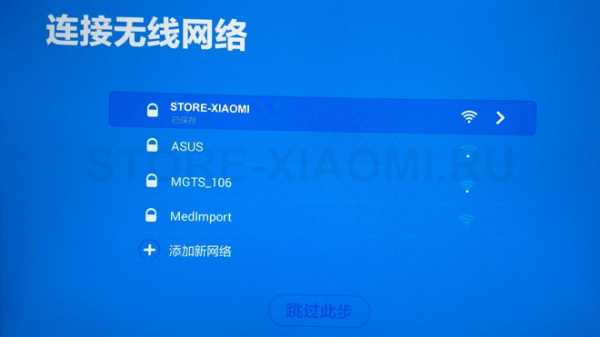
Поздравляем! Подключение успешно установлено, система предложит Вам нажать на пульте центральную клавишу (OK) Нажимаем.

Загрузится MITV Launcher
Скачайте и распакуйте в компьютер или смартфон архив установочных файлов
По умолчанию в системе установлен китайский язык, а доступ к меню смены языка ограничен, первое что мы сделаем, установим приложение, с помощью которого у нас появится возможность сменить язык системы на английский, а также устанавливать любые приложения с расширением .apk .
Перейдем к установке приложений:
Вернитесь к начальному экрану приставки и выберите из больших значков 3 пункт меню слева (название меню соответствует представленному ниже изображению)
Далее перейдите по верхним вкладкам, до последней вкладки меню перемещаясь клавишей «Вправо» на пульте.
Находясь на последней вкладке найдите пункт меню синего цвета «Remote Install» (
Выберите этот пункт меню клавишами «Влево», «Вправо» на пульте и нажмите центральную клавишу (OK) , откроется окно, в котором приставка сообщит свой ip адрес и порт для подключения.
С компьютера или со смартфона вводим в браузере http://ваш_ип_адрес:6095/203 находясь в одной сети с приставкой. Откроется окно, посередине которого расположена большая кнопка, означающая готовность к загрузке .apk файла.
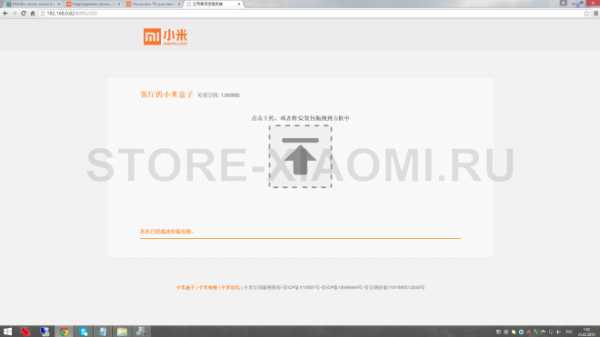
Нажимаем на эту кнопку, в открывшемся окне выбираем из компьютера или смартфона файл: shafaguanjia.apk , из предоставленного вначале статьи архива установочных файлов.

Начнется процесс загрузки и установки приложения Shafaguanjia ( оно же Shafa Market)
После того, как процесс загрузки завершится, вернитесь в главное меню приставки, нажав клавишу «Домик» на пульте.
На клавиши «Влево» и «Вправо» переместитесь по меню до приложения «Shafa Market» и нажмите на пульте центральную клавишу (OK)
В открывшемся приложении перейдите по верхним вкладкам, до первой вкладки меню перемещаясь клавишей «Влево» на пульте.
Откроется меню в котором Вам нужно выбрать пункт меню настроек «Settings»
Выберите пункт меню «Language & input» (значек квадрата с буквой А) клавишами «Вверх», «Вниз» на пульте и нажмите центральную клавишу (OK)
Выберите самый первый пункт меню «Language» клавишами «Вверх», «Вниз» на пульте и нажмите центральную клавишу (OK)
В открывшемся списке выберите «English» клавишами «Вверх», «Вниз» на пульте и нажмите центральную клавишу (OK)
Вернитесь на предыдущий пункт меню нажав на пульте клавишу с изображением обратной стрелки «Возврат»
Еще раз нажмите на пульте кнопку «Возврат» для перехода в главное меню настроек . Далее выберите пункт «Bluetooth» клавишами «Вверх», «Вниз» и нажмите центральную клавишу (OK)
Включите Bluetooth мышь и подготовьте к сопряжению по Bluetooth, активировав на мыши режим сопряжения комбинацией клавиш (см. инструкцию по эксплуатации вашей модели мыши), в нашем случае с мышью CBR CM530 Bt нужно нажать одновременно «Левая клавиша мыши» + «Правая клавиша мыши» + «Клавиша колесика мыши»
На ТВ приставке выберите пункт «Search for devices» клавишами «Влево», «Вправо» на пульте и нажмите центральную клавишу (OK) .
Начнется сканирование Bluetooth устройств, и если Вы все сделали правильно и активировали на мышке режим сопряжения, в списке устройств приставка отобразит новое устройство, Вашу мышь.
Выберите найденную мышь клавишами «Вверх», «Вниз» на пульте и нажмите центральную клавишу (OK)
Начнется сопряжение
В случае успеха Вы увидите
Сопряжение завершено, теперь подвигав мышь вы увидите на экране курсор управления. Клавиатура подключается по такому же принципу. Приставка может поддерживать одновременно несколько Bluetooth подключений: пульт+мышь+клавиатура
Вернитесь в главное меню приставки, нажав клавишу «Домик» на пульте
Если все сделано правильно, Вы увидите названия пунктов меню на английском языке, а также полноценно работающую bluetooth мышь.
Осталось установить приложение для просмотра IP TV и плеер с набором кодеков.
Выберите и запустите приложение «Shafa Market»
В открывшемся приложении перейдите по верхним вкладкам, до последней вкладки меню перемещаясь клавишей «Вправо» на пульте.
Выберите пункт меню «Remote Install»
Откроется окно, в котором Mi Box Mini сообщит свой ip адрес и порт для подключения.
С компьютера или со смартфона вводим в браузере http://ваш_ип_адрес:8899 находясь в одной сети с приставкой. Откроется окно, в центре которого расположена зеленая кнопка с надписью APK, означающая готовность к загрузке любых .apk файлов.
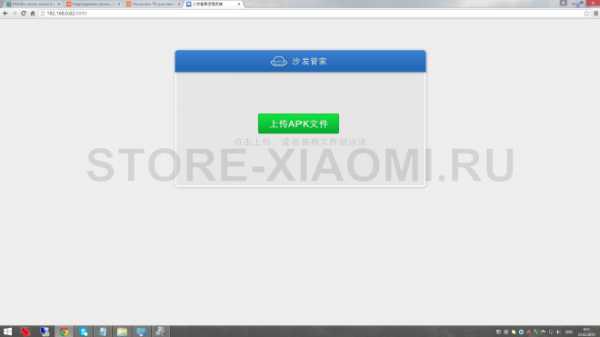
Нажимаем на эту кнопку, в открывшемся окне выбираем из компьютера или смартфона файл: lazyiptv.apk, из предоставленного вначале статьи архива установочных файлов.
Начнется загрузка установочного файла из компьютера в Mi Box Mini. Сразу после того, как файл будет загружен, ТВ приставка сообщит нам о блокировки приложений от неизвестных источников.
Выберите «Setting» и нажмите центральную клавишу на пульте (OK)
Далее выберите пункт меню «Unkown sources» и нажмите центральную клавишу на пульте (OK)
Выберите «Allow» клавишами «Вверх», «Вниз» на пульте и нажмите центральную клавишу (OK)
В открывшемся меню выберите «Allow» и нажмите центральную клавишу на пульте (OK)
Выполненными действиями мы разрешили установку приложений из неизвестных источников.
Повторим установку приложения еще раз
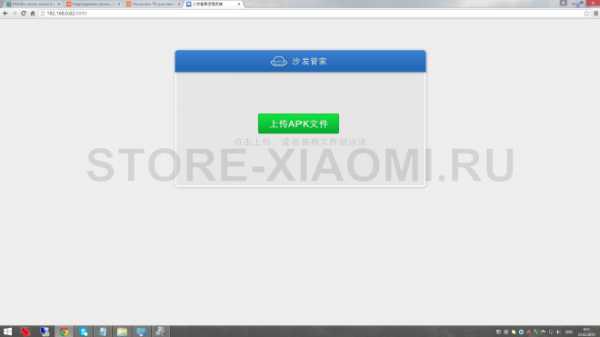
Нажимаем на зеленую кнопку «APK», в открывшемся окне выбираем из компьютера или смартфона файл: lazyiptv.apk, из предоставленного вначале статьи архива установочных файлов.
Начнется загрузка установочного файла из компьютера в Mi Box Mini. Теперь вместо сообщения о заблокированной установки, мы увидим предложение выполнить установку, выбираем «Install»
Установка успешно завершена
Выбираем «Done» и повторяем тоже самое с файлом mxplayerpro.apk, из предоставленного вначале статьи архива установочных файлов.
MX Player необходим для воспроизведения видео потока, выполним его установку.
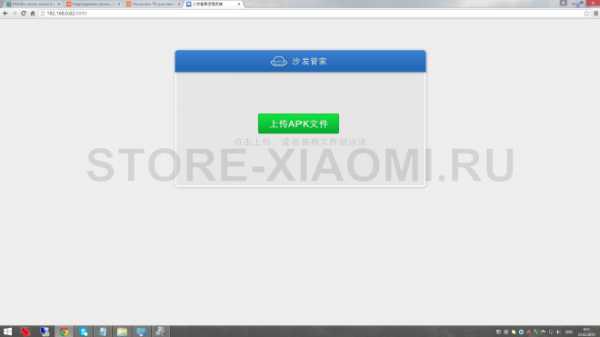
Нажимаем на зеленую кнопку «APK», в открывшемся окне выбираем из компьютера или смартфона файл: mxplayerpro.apk, из предоставленного вначале статьи архива установочных файлов.
Выберите «Next» и нажмите центральную клавишу на пульте (OK)
Выберите «Install» и нажмите центральную клавишу на пульте (OK)
Установка успешно завершена
Выберите «Done» и нажмите центральную клавишу на пульте (OK)
Приложение для просмотра IP TV, видео плеер и все необходимые для просмотра видео кодеки установлены. По такому же принципу Вы сможете установить любые другие, поддерживаемые приставкой .apk приложения. Например: Google Chrome, Яндекс Погода, Яндекс Почта, Rutube плеер, IVI, Мегафон TV, Flash Player, Android L Keyboard и многое другое.
Мы очень надеемся, что в новых версиях ТВ лаунчера «Android TV Launcher» от компании Google, появится поддержка устройства Xiaomi Mi TV Box, что сделает работу с Mi Box Mini максимально комфортной.
А сейчас приступим к завершающей настройке, настройке приложения LazyIPTV для просмотра IP TV каналов. Выберите и запустите приложение «LazyIPTV» нажатием клавиши «ОК» на пульте.
Приложение «LazyIPTV» поддерживает русский язык, но по умолчанию установлен английский язык. Сменим язык на русский.
Зайдите в главное меню приложения (в левом верхнем углу приложения 3 полосы) и нажмите центральную клавишу на пульте (OK)
Выберите «Preference» и нажмите центральную клавишу на пульте (OK)
Выберите «Language» и нажмите центральную клавишу на пульте (OK)
Выберите «Русский» и нажмите центральную клавишу на пульте (OK)
Поздравляем! Вы успешно установили русский язык. Вернитесь в главное окно приложения LazyIPTV клавишей «Назад» на пульте.
Настройка IPTV каналов
Чтобы добавить каналы IP телевидения, выберите пункт меню «Новый плейлист» и нажмите центральную клавишу (OK)
Выберите «Из интернет (по ссылке)» клавишами «Вверх», «Вниз» и нажмите на центральную клавишу (OK)
В открывшемся окне заполните поля аналогично представленному ниже изображению. Вводить текст на виртуальной клавиатуре с помощью пульта невозможно и мы воспользовались Bluetooth мышью CBR CM530 Bt .
Имя плейлиста: Online TV
Путь к файлу плейлиста или url: http://iptv.lamp.ufa-it.ru/generate_m3u
Установите отметку на поле: Обновлять при открытии
Нажмите «Сохранить»
Выберите «Менеджер плейлистов» и нажмите центральную клавишу (OK)
Далее выберите только что созданный плейлист «Online TV» и нажмите центральную клавишу (OK)
Загрузится список доступных каналов, выберите канал клавишами «Вверх», «Вниз» и нажмите центральную клавишу (OK)
В нашем случае для просмотра доступен 251 канал.
Дождитесь пока устройство прогрузит видеопоток (10-30 сек).
Настройка завершена! Наслаждайтесь просмотром IP телевидения.
Купить Xiaomi Mi Box Mini вы сможете в нашем интернет магазине по этой ссылке.
store-xiaomi.ru
Xiaomi Mi Box 3 Enhanced

Xiaomi Mi Box Pro представляет достойную альтернативу дорогим ТВ боксам. Устройство оснащено всеми необходимыми функциями, чтобы превратить обычный телевизор в умный. Большой плюс здесь для любого пользователя – простое и удобное управление. Но! Единственный неудобный момент – китайская инструкция. Ниже в статье представлено пошаговое руководство по настройке приставки Xiaomi Mi Box 3 Enhanced Edition. Ознакомьтесь с подробным обзором ТВ бокса.
Особенности ТВ бокса
Деятельность компании Сяоми направлена на сохранение конкурентоспособности наряду с лидерами мировых продаж. Поэтому разработчики стремятся к совершенствованию возможностей своей продукции.
Xiaomi Mi TV Box 3 отличается следующими особенностями:
- Компактность конструкции – вмещается даже в самые узкие полки
- Универсальность дизайна – лаконичный внешний вид сочетается с любой обстановкой
- Легкость управления – простота использования исключает надобность в инструкции
- Полноценная ОС – база Android обеспечивает пользование программами и приложениями
- Хорошая производительность – качественное функционирование дает мощный процессор

Комплектация
Комплект поставки включает следующие детали:
- ТВ-приставка – маленький плоский квадрат белого цвета
- Пульт ДУ – для управления боксом
- Батарейки – 2 штуки, фирменные от Сяоми для пульта ДУ
- Адаптер – используется для зарядки
- Темляк – петля на запястье, чтобы носить прибор с собой
- Кабель USB – осуществляет синхронизацию двух устройств
- HDMI-кабель – соединяет бокс с телевизором
Также в комплектацию включена инструкция китайском языке. В ней описаны все аспекты пользования приставкой. Русифицированный вариант ищите на официальном сайте.

Дизайн
Внешний вид Xiaomi Mi Box 3 Enhanced лаконичен. Это квадратное устройство с закругленными углами. В дизайне нет ничего лишнего, главный критерий – минимализм.
Описание внешнего вида:
- Благодаря универсальному белому цвету, прибор подойдет под любую стилизацию комнаты
- Это компактный тв-бокс, его размеры составляют 100 × 100 × 26 мм
- Материал устройства – гипоаллергенный пластик
Особое внимание уделим матовому покрытию. Оно не только приятное на ощупь. Главная его задача – маскировка недочетов. Здесь не будут видны царапины, появившиеся со временем. Также поверхность скрывает отпечатки пальцев, в отличие от глянца.

Конструкция
Лаконичность дизайна приставки Сяоми объясняет простоту конструкции. Компания позаботилась об удобстве пользования, здесь все сделано для людей.
Рассмотрите устройство, что на нем присутствуют:
- Вентиляционные прорези, предупреждающие перегрев процессора
- Светодиод с фронтальной стороны, показывающий состояние бокса
- Порты и отверстия для подключения шнуров из комплектации
На задней панели размещены два порта USB. Используйте их для соединения разных устройств. Также там присутствует вход HDMI и коннектор для зарядки. Благодаря резиновым тв приставка прочно стоит на любой поверхности.

Снимите крышку, чтобы посмотреть, что внутри. Разработчики поместили туда радиатор и вентилятор. Они срабатывают в соответствующих условиях (перегрев и пр.).
Пульт
Пульт дистанционного управления входит в комплектацию. Но! Прежде чем работать дистанционкой, настройте ее. Как это сделать правильно, написано ниже. А сейчас рассмотрим особенности пульта.
Кнопки пульта ДУ:
- Включение – D-пад (посредине «ОК»)
- Возврат на главный экран
- Команда «Назад»
- Выход в меню
- Регулировка громкости
Работает пульт на батарейках ААА. Фирменные батарейки от Сяоми входят в стандартный набор. Пульт оснащен встроенными датчиками. Речь идет об акселерометре и гироскопе. Используйте их в процессе игры. На сегодняшний день разработано огромное количество приложений.

Что нужно для настройки бокса Xiaomi Mi Box 3 Enhanced
Полноценная настройка подразумевает наличие дополнительных деталей. Какие именно, написано ниже. Докупите их в соответствующем магазине. А сейчас поговорим, зачем это нужно.
Недостаток пульта ДУ в его ограниченной синхронизации. Синхронизация подразумевает соединение устройств на базе операционной системы Android. Фишка в том, что не все версии этой ОС оптимизированы для работы с пультом Сяоми. Поэтому для полноценной настройки бокса пользователю необходимо докупить беспроводную мышь.
Для настройки докупите один из предложенных вариантов:
- Беспроводная мышь
- Беспроводная клавиатура
- Пульт с эмуляцией мыши
Отметим, в чем надобность перечисленных компонентов. В основе функционирования бокса лежит полноценная ОС. Поэтому изначально разработчиками подразумевалось, что покупатель будет пользоваться Android-программами через приставку. Для этого и нужно докупить один из указанных элементов.

Если устройство приобретается только в качестве игровой панели и для просмотра IPTV, можно обойтись стандартным набором.
Как настроить пульт
Рекомендации в инструкции на китайском языке сопровождаются соответствующими картинками. Не тратьте время на их разгадку! Прочтите пошаговую инструкцию по настройке пульта, представленную ниже.
Как настроить пульт от бокса Xiaomi Mi Box:
- Зарядите устройство через кабель из комплекта;
- Включите пульт и соедините с телевизором;
- Рассмотрите пульт ДУ и найдите крупную круглую кнопку «ОК»;
- Нажмите на кнопку и рассмотрите появившееся меню;
- Кликните по нужной команде и завершите настройку.

Преимущества и недостатки
ТВ приставка Xiaomi Mi Box 3 Enhanced характеризуется следующими преимуществами:
- Прочная сборка и компактная конструкция
- Универсальный дизайн и матовое покрытие
- Полноценная ОС на борту и мощный процессор
- Понятный пульт и простое управление
По поводу функционирования замечаний нет. Из недоработок выделим только неполноту комплектации. Приобретая подобное устройство, покупатель рассчитывает на полноценное его использование – просмотр телевизора, игровой досуг, браузер и пр. В случае с приставкой Xiaomi Mi Box 3 Enhanced, нужно приобретать дополнительный аксессуар.

Заключение
Обзор ТВ бокса Xiaomi Mi TV Box 3 Enhanced дал полное представление об устройстве. Кроме мощного процессора, здесь на борту полноценная ОС Android с возможностью подключения к сети Wi-Fi. Это указывает на выход в интернет прямо с приставки! Это отличная модель для любого, кто хочет сделать свой телевизор умнее.
Видеообзор
smart-planets.ru
XiaoMi TV Box 3
Всем привет. Предлагаю вашему вниманию мой дебютный обзор. Речь в нем пойдет о Android TV BOX, в народе называемый просто «приставка». После мучительных чтений обзоров и форумов, мой выбор остановился на Xiaomi BOX 3. Девайсом я пользуюсь уже пару недель и успел сложить о нем некоторое мнение, которым и спешу с вами поделится. Кому интересно – добро пожаловать под кат.Лирическое вступление
Для начала я обосную свой выбор и причину покупки. После скачка курса доллара еще в прошлом году я решил прикупить новый ТВ, пока цены окончательно не взлетели. В погоне за ускользающей «халявой» угораздило меня приобрести ТВ от Sony. К моему огромному разочарованию смарт-тв в моделях Sony 2014 года — это насмешка и издевательство над покупателями. Особенно на фоне конкурентов. Но поскольку в остальном телевизор устраивает более чем, было решено устранить недоработку инженеров Sony сторонним девайсом.
Первым делом я вспомнил о медиа-плеерах типа DUNE или Aura, которые работают вполне себе неплохо, обкатаны и надежны. Но существенный недостаток этих устройств в скромном количестве софта/плагинов для них, особенно по сравнению с Android. От приставок с Windows на борту, типа популярной Pipo X7(S) я отказался сразу ибо подключить ноутбук к ТВ я и так могу без лишних устройств, да и эргономика управления такой приставкой подразумевает мышь и клавиатуру. Мне это кажется неудобным.
Выбор Android – приставок настолько огромен, что сразу легко растеряться. Но это только кажется, на самом деле одновременно продаются как совсем новые устройства, так и откровенно устаревшие. Поскольку ТВ сам прекрасно показывает все самые распространённые форматы файлов, то покупать достаточно дорогие модели от Mele или Himedia из-за их «всеядности» мне показалось не целесообразно. Как пользователь смартфона Xiaomi я не мог пройти мимо приставки этого бренда. Да и цена в 65$ оказалась весьма привлекательной. За эту же сумму можно было бы купить девайс брендом похуже, но с полноценным LAN-портом и 2Гб оперативки. Но почитав отзывы, желание отпало. Пропаивать разъёмы, колхозить радиатор или антенну совершенно не хотелось. Ну что ж, выбор сделан. Осталось заказать. На момент покупки на Gearbest цена с купоном была ниже или равной продавцам с Али. К тому же магазин работает через PayPal, так что заказал именно там.
На момент покупки приставка обошлась мне чуть дешевле.
Доставка
Доставке уделю особое внимание, т.к. тут есть о чем рассказать. Магазин отправляет бесплатно покупки от 40$. Выбрать почту Китая или Сингапура нет возможности. Я выбрал Flat Rate Shipping, надеясь что продавец отправит как и большинство магазинов обычной почтой. Но не тут то было. В день отправки на почту пришло уведомление с фотографией моей посылки и трек номером формата CH*********. Как оказалось продавец отправил с помощью службы доставки Ruston. Вкратце, это относительно новая служба, созданная для для ускорения доставки грузов в РФ. Для доставки в Украину Ruston сотрудничает с местной службой Мист-экспресс. Для покупателя это хорошо тем, что курьер доставляет посылку на дом. Для меня же это оказалось головной болью. Дело в том, что Мист-экспресс полностью перестал обслуживать две области на востоке страны, включая города где работает как Укрпочта, так и другие курьерские службы. Я мог бы узнать об этом заранее, но это потребовало бы углубленного чтения отзывов о магазине, чего я увы не сделал вовремя. В итоге посылка застряла в сортировочном центре. Звонки на горячую линию с просьбой изменить адрес доставки натыкались на глухую стену. Оператор сетовал, что дескать поменять адрес может только отправитель. Я уже было плюнул на посылку. Пусть едет обратно, готовился морально открыть диспут, и вдруг неожиданно мне позвонила девочка из компании и предложила поменять адрес и получателя. Странная политика, ну да ладно. Посылка отправилась к друзьям, которые ее потом благополучно получили и переслали мне. Для себя я сделал вывод, что нужно тщательнее изучать отзывы о магазинах и их способах доставки. Для меня доставка заняла 3 недели, без танцев с пересылкой было бы очевидно меньше.
Упаковка

Комплектация
Открыв пакет я увидел стандартную для компании Хiaomi коробку из плотного картона с логотипом и кратким описанием на обратной стороне. Комплектация бедная.
— Xiaomi BOX 3
— ИК пульт ДУ (с батарейкой)
— Блок питания
— HDMI кабель
— Инструкция на китайском
Технические характеристики
Quad Core 2.0GHZ AmlogicS812-H
1 ГБ DDR3
Flash, 4 ГБ
Картридер microSD
Android 4.4
Wi-Fi 802.11 b/g/n/ac
Ethernet НЕТ
Miracast, WiDi, DLNA, AirPlay
Bluetooth 4.0
USB 1(2.0 Type A)+1(2.0 mini)
HDMI версии 1,4
Композитный выход
Размеры, мм 101x101x19,5
Важный нюанс здесь это процессор. Новые партии (как пишут с 03.2015) поставляются с процессором S812-H, что не может не радовать. Хотя на сайте магазина указано, что процессор по прежнему S802, мне пришла приставка с новым процессором. Я на это надеялся, но особо не расчитывал.
Подробнее о процессоре
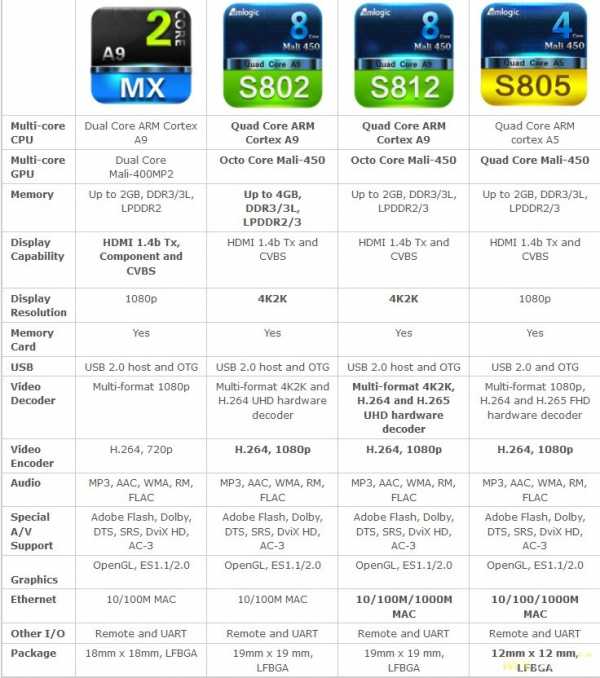
Что дает нам новый процессор? Не много не мало поддержку аппаратного декодирования видео H.265. Для нас это означает плавное проигрывание таких файлов в практически любом плеере. Забегая наперед скажу, что 4K видео H.265 играется совершенно без проблем. Кому интересно, чем так хорош этот новый формат, могут найти подробную информацию сами. Вкратце, этот кодек разрабатывался прежде всего для видео 4K с целью уменьшения размеров файлов при сохранении качества картинки.
Пока контента в H.265, или HEVC как его еще называют, не так уж много. Но по мере распространения совместимых устройств его количество будет расти. Предполагаю, что когда отсутствие поддержки этого кодека станет серьезной проблемой, я уже сменю эту приставку на что-то поновее. Но так как дополнительный функционал за те же деньги лишним не бывает, я очень доволен.
Отличить новые партии приставок можно как по дате, так и по дизайну коробки. В описании появилось упоминание о декодировании H.265. Также можете взглянуть фото PCB обновленной версии.
Фото платы


Внешний вид и эргономика
Приставка очень маленькая. Выглядит тоже очень достойно. Поверхность полностью матовая, за исключением окошка ИК-приемника. Рядом с ТВ смотрится гармонично.
Последние версии бокса лишились Ethernet порта, получив вместо него полноценный USB 2.0. Также сзади расположен слот для карт MicroSD и Micro USB разьем. Работу OTG я увы не проверил, не оказалось под рукой переходника.
Пульт также весьма миниатюрен. Он выполнен из того же матового пластика, что и сам ТВ бокс. Организация навигационных кнопок навевает воспоминания о первых Ipod. Выгляди пульт отлично. В руке тоже ощущается удобно. Питается он от батарейки 3V типа «шайба». Теперь о минусах. Отраженный сигнал пульта приставка не видит. Т.е. приходится направлять пульт в направлении приставки, просто «тыкать» в потолок не удастся. Нажимать кнопки нужно довольно уверенно, потому что если по ощущениям кнопка нажалась, не факт, что пульт отработал эту команду. К этому быстро привыкаешь. И самый главный минус – это отсутствие режима мыши. Большинство китайский ОЕМ «коробок» имеют такую возможность. На экране появляется курсор и мелкими шажками можно перемещать его по экрану. Да, это не удобно, но иногда чтобы добраться до какой-то кнопки это необходимо. В противном случае приходится подключать мышь. Следует добавить, что это касается софта не оптимизированного для управления с помощью пульта.
Пульт

Интерфейс и ПО
Приставка поставляется с китайским интерфейсом по умолчанию. Также в прошивке есть английский язык. Для переключения, по этой инструкции ( en.miui.com/thread-89090-1-1.html ) необходимо разрешить установку из неизвестных источников, и можно устанавливать свои приложения. В инструкции рекомендуют установить Apex лаунчер, чтобы получить доступ к скрытым настройкам Android. Все эти танцы с бубном из-за того, что в стоковой оболочке нет возможности изменить язык.
Далее Root. Нужен он вам или нет это сугубо личное дело. Многие обходятся и довольны, судя по отзывам. Мне root необходим был для русификации интерфейса. И здесь нас ждет огромный подводный камень. Дело в том, что начиная с версии прошивки 1.3.82 и выше получить root пока невозможно. Также даунгрейд прошивки приводит к полному «окирпичиванию» девайса. Пока обойти эту глыбу нет возможности, но комьюнити работает в этом направлении.
Я первым делом загрузил приставку и не стал подключать ее к точке доступа. Проверил версию прошивки. Она была 1.3.73 – последняя на которой можно получить рут. Как получить рут можно прочитать на не безызвестном 4pda.
4pda.ru/forum/index.php?showtopic=399304&view=findpost&p=36290438
Cама процедура безопасна и в худшем случае просто ничего не получится. Все прошло отлично – приставка рутована. Переведенные файлы прошивки можно найти в той же теме на форуме. Перевод не 100%, но что есть то и берем.
По поводу Google apps. В прошивке нет никаких приложений от Google. Установить PlayMarket пока невозможно. Вернее, он устанавливается, но не работает. YouTube без мышки также бесполезен.
Еще один минус – это наэкранная клавиатура. Она тоже только англо/китайская. Альтернативные клавиатуры с пульта не управляются. Для ввода на русском приходится пользоваться смартфоном с фирменной программой имитирующей пульт управления. Программка, к слову, так себе на фоне аналогов от Samsung, LG и даже Sony.
Как видно из фото большую часть экрана занимают три огромные виджета Видео, Игры и Приложения. Весь контент на китайском и мало пригоден для отечественного пользователя. Остальные приложения располагаются слева от этих «трех китов». В принципе, пользоваться можно, но что то не то… Я установил Shafa лаунчер. Переведенную версию опять же можно найти в ветке сабжа. Чтобы этот рабочий стол загружался по умолчанию необходимо закинуть приложение в папку system/app и выставить соответствующие разрешения. Как это делать я подробно рассказывать не буду, ибо если вам такие манипуляции не знакомы, лучше воздержаться от манипуляций с прошивкой. Точно также заменяются приложения для русификации, только папка system/vendor/app.
Также установив Titanium Backup я заморозил приложение «Обновление системы», чтобы приставка самостоятельно не обновилась и все мои старания не пошли прахом. Теперь при входе это меню просто выбрасывает на рабочий стол.
Shafa launcher
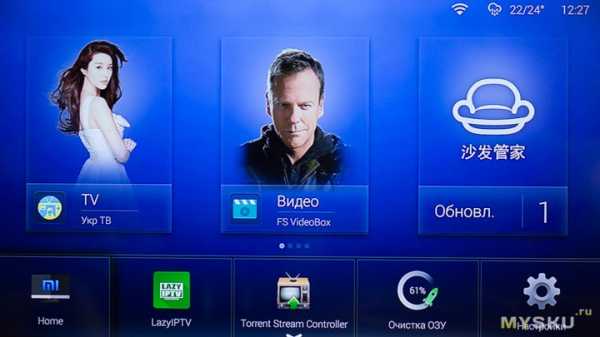
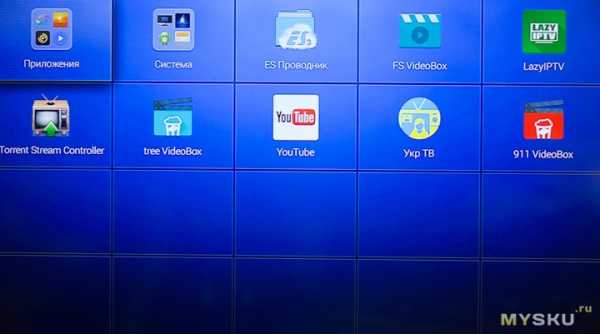
Ну что ж, приставка готова к использованию. Осталось установить свои любимые приложения. И тут пользователя ожидает еще одно огромное разочарование, т.к. большинством из них пультом управлять невозможно. Самое обидное что полноценно пользоваться MX Player тоже не получится. Установить на паузу фильм можно только быстро дважды нажав кнопку питания на пульте. Согласитесь неудобно? Есть альтернатива в виде Moli TV Player, который «пультоориентирован», но почему то всегда запускается в режиме SW декодирования. FS Video Box и Lazy IPTV работают отлично. Torrent Stream Controller тоже, только первый запуск канала всегда дольше последующих.
Тут следует упомянуть о Wi-Fi соединиении. У меня тариф 50/50 Мбит и простенький однодиапазонный роутер ASUS. Все, что я смог сделать для улучшения качества связи, это подобрать менее загруженный канал. Впринципе, все работает отлично. Видео из FS Video Box cмотрю только в оригинальном качестве. Да, битрейт этих файлов не ахти, но качество достаточное для не перфекциониста.
Углубленных тестов увы не будет. BD3D.iso я предполагаю приставка играть не будет. Я проверял 4K H.265 демо-ролики Samsung. C флешки они проигрываются отлично. По сети не стал даже пытаться.
Заключение
Что получает пользователь за свои кровные 65 USD? Качественно выполненную вещь, которая выглядит дороже своей цены. Современный процессор и возможность проигрывания практически любого медиа-контента. Далее минусы. Они исключительно программного характера. Если кратко, то это отсутствие кастомных прошивок в которых был бы русский язык интерфейса и клавиатура, почищена китайщина и т.д. Необходимо потратить время на доработку приставку под свои нужды, и даже тут нужно быть осторожным чтобы окончательно не «убить» приставку. В итоге рекомендую тем, кто хочет за недорого получить качественно выполненную вещь, но готов мириться с кучей ограничений программного характера, которые возможно со временем удастся побороть.
mysku.ru
